La funzione Lifecycle ti aiuta a monitorare e gestire i Contatti in ogni fase del tuo processo di vendita, dalla prima interazione alla conversione.
Organizzando i tuoi contatti in diverse fasi del ciclo di vita , il vostro team può ottenere informazioni preziose su dove ogni Contatto è nel loro viaggio del cliente, rendendo più facile personalizzare le comunicazioni, gestire le conversazioni, e, in ultima analisi, convertire i lead in clienti.
La funzione Lifecycle è attivata automaticamente per le nuove organizzazioni quando si iscrivono. È possibile iniziare a organizzare i contatti in fasi del ciclo di vita immediatamente nei moduli Posta in arrivo e contatti.
Puoi anche abilitare il ciclo di vita manualmente accendendo la “Mostra le fasi del ciclo di vita” attivata nelle impostazioni della piattaforma. Questo renderà il ciclo di vita visibile nei moduli Posta in arrivo e contatti.
Per fare questo, vai alle impostazioni Workspace > Lifecycle.
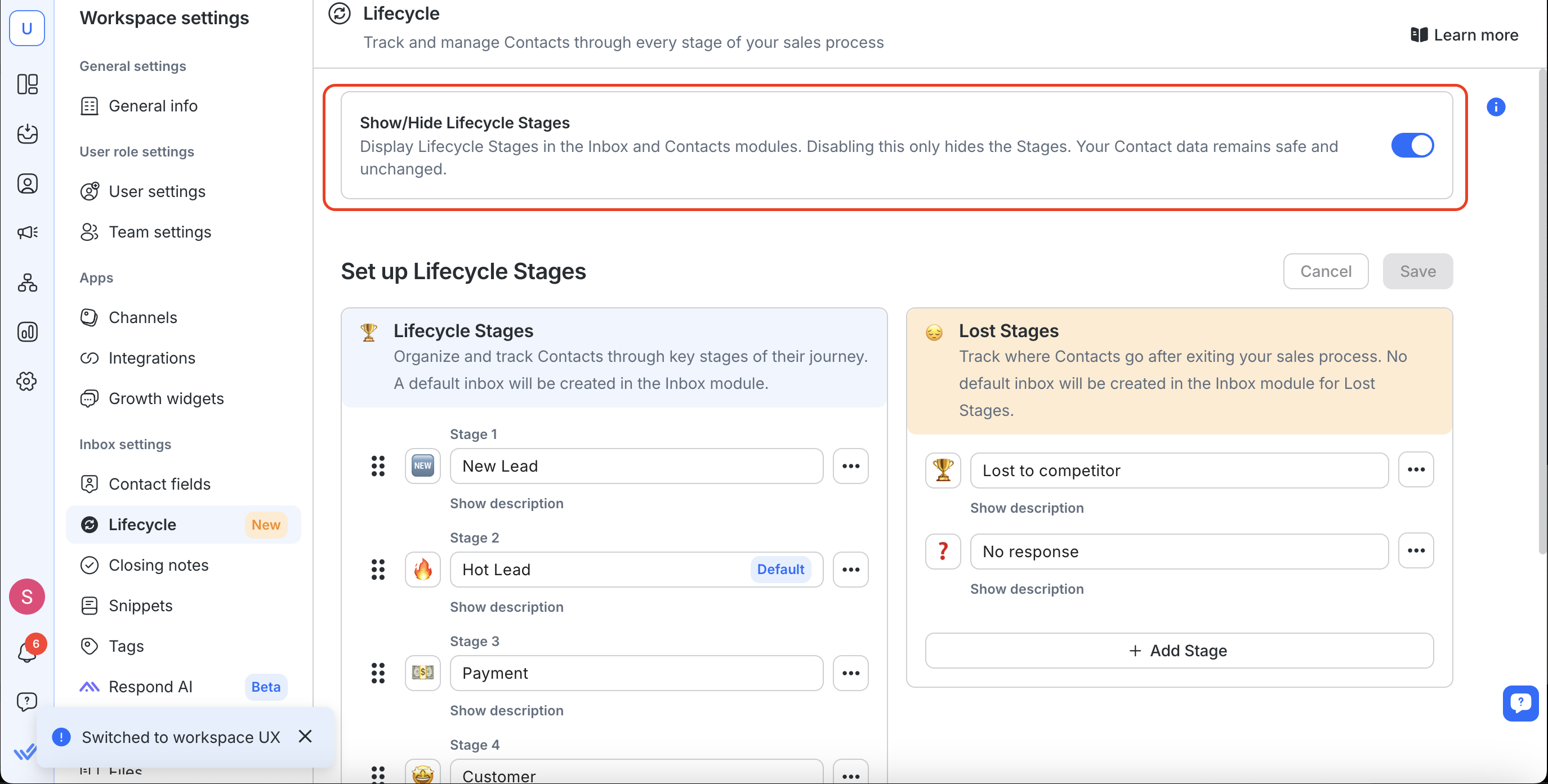
Guarda come configurare il ciclo di vita per la tua organizzazione:
Il ciclo di vita è flessibile, strumento personalizzabile che consente di definire le fasi del processo di vendita e di spostare facilmente i Contatti attraverso queste fasi man mano che avanzano.
Quando un nuovo contatto invia un messaggio, il ciclo di vita li assegna automaticamente a uno stadio predefinito, assicurandosi che tutti i tuoi Contatti siano organizzati fin dall'inizio.
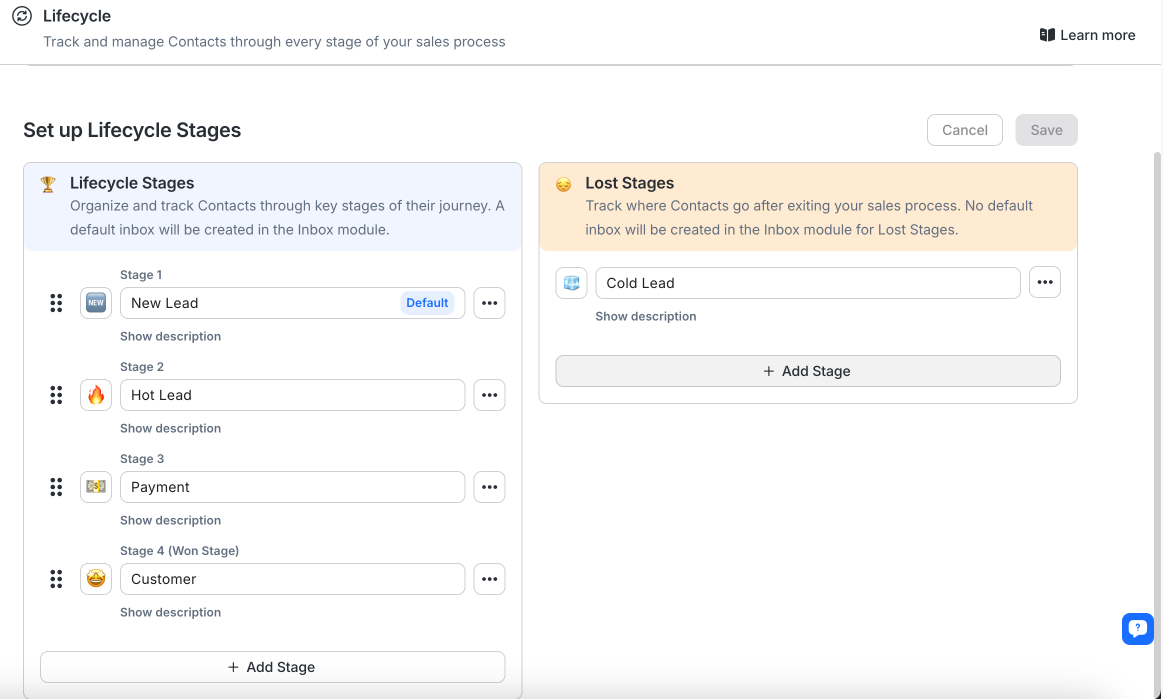
Il ciclo di vita è preconfigurato con quattro fasi primarie e uno stadio perso per aiutarti ad iniziare.
Ciclo Di Vita:
New Lead: Il contatto ha mostrato interesse per la prima volta.
Hot Lead: Il contatto è attivamente interessato e pronto a progredire.
Payment: Il contatto sta considerando la tua offerta e il pagamento è in corso.
Cliente: Il Contatto ha fatto un acquisto ed è ora un cliente pagante.
Stagioni Perdute:
Le fasi perse sono progettate per tenere traccia dei contatti che lasciano il processo di vendita, offrendo informazioni sui punti di discesa. Il ciclo di vita viene fornito con una fase persa, che è possibile modificare o rimuovere come tutte le altre fasi:
Cold Lead: Il contatto ha smesso di mostrare interesse e non è più reattivo.
È inoltre possibile aggiungere più fasi perse per soddisfare il vostro business e processo di vendita. Alcuni esempi sono:
non qualificato: il contatto non soddisfa i criteri di business (ad esempio, budget, necessità).
Nessuna risposta: Seguiti multipli, ma il Contatto rimane non reattivo.
perso al concorrente: Contatto ha scelto il prodotto o il servizio di un concorrente.
Se si utilizza il ciclo di vita prima dell'introduzione delle fasi perse, la fase di piombo freddo rimarrà nella colonna principale Stadi del ciclo di vita per impostazione predefinita. Per spostarlo nelle fasi perse, dovrai ricrearlo manualmentee poi eliminarlo dal ciclo di vita.
È possibile impostare una fase predefinita per categorizzare automaticamente i nuovi Contatti non appena ti mandano un messaggio. Per esempio, è possibile impostare "New Lead" come Stage predefinito per categorizzare tutti i contatti iniziali.
Per impostare una fase predefinita:
Vai a Impostazioni Workspace > Ciclo di vita
Seleziona il pulsante a tre punti > Seleziona Imposta come predefinito
Seleziona Salva
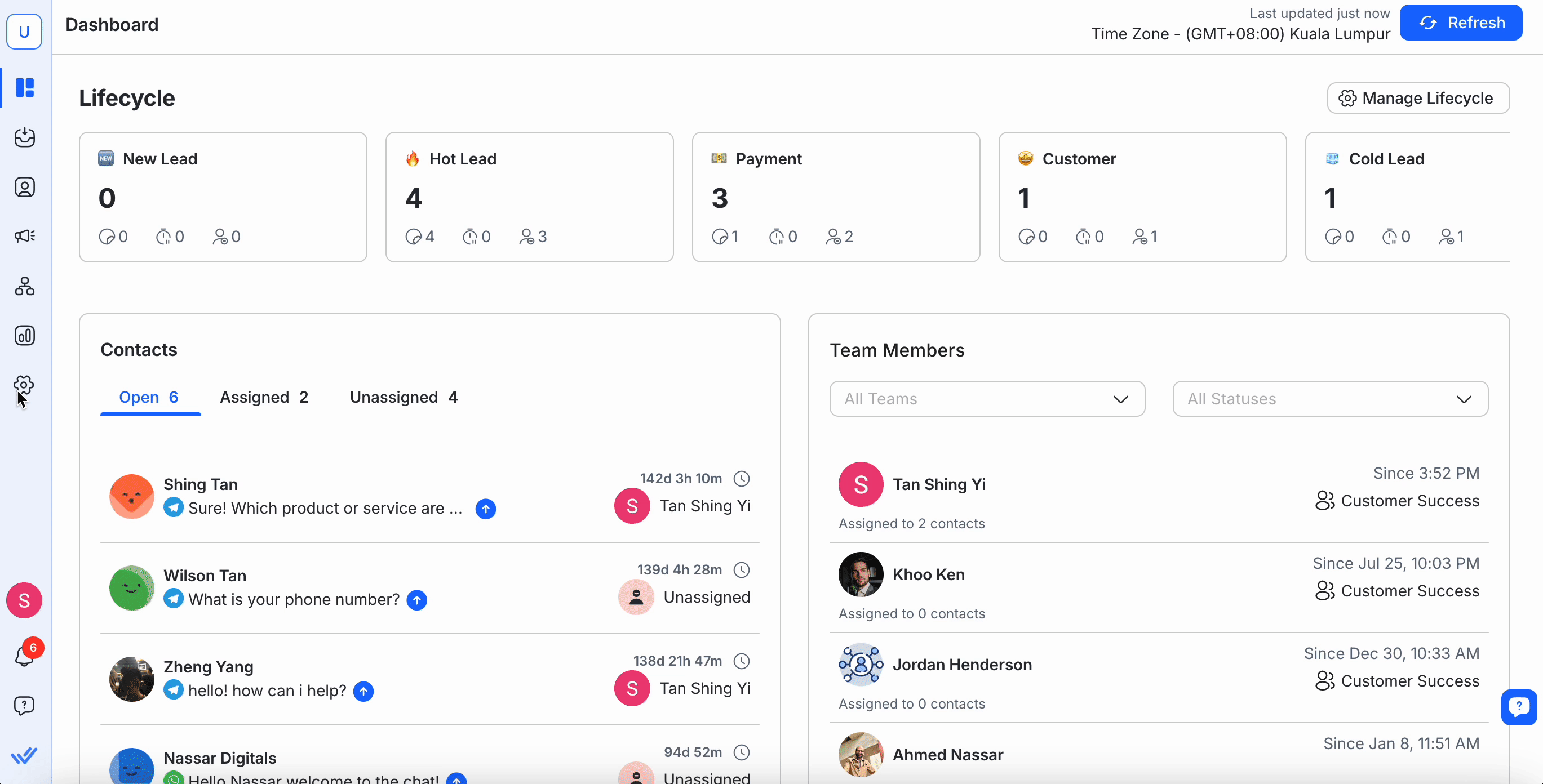
È possibile creare, rinominare e gestire fino a 20 fasi in totale, che può includere sia le fasi del ciclo di vita che le fasi perse, che consente di personalizzare il vostro processo di vendita e tracciare i drop-off in modo efficace.
Creazione di nuove fasi:
Vai a Impostazioni Workspace > Ciclo di vita
Seleziona Aggiungi Fase
Dai al tuo stage un nome e una descrizione
Seleziona Salva
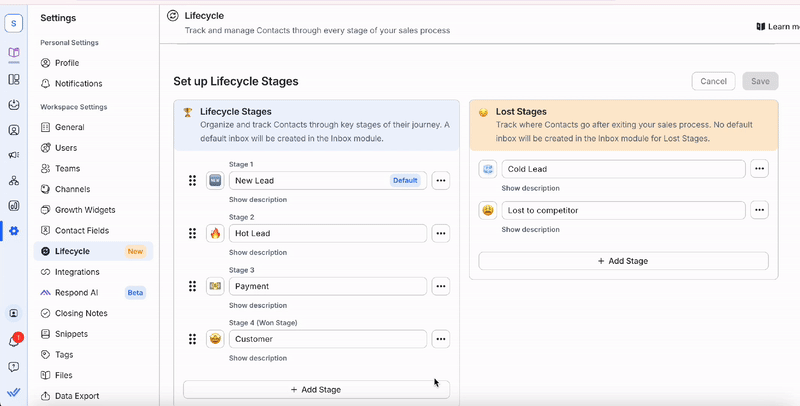
Ripetere le fasi trascinandole e rilasciandole nella posizione desiderata utilizzando il pulsante a sinistra.
Creazione Fasi Perdute:
Vai a Impostazioni Workspace > Ciclo di vita
Nella colonna fasi perse selezionare Aggiungi fase
Inserisci un nome, una descrizione ed emoji per la fase
Seleziona Salva
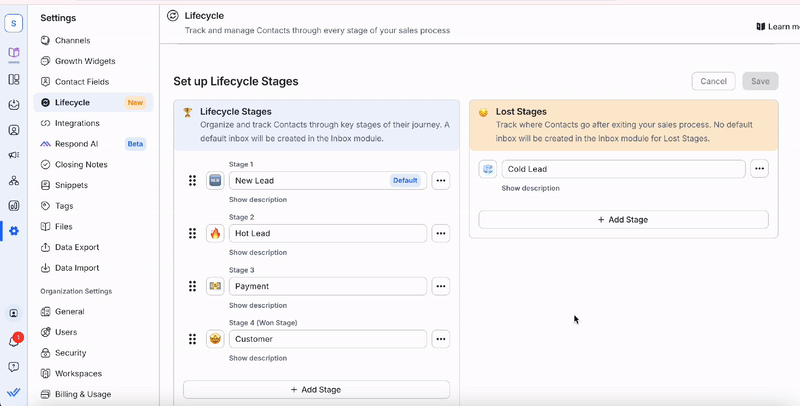
Le fasi perse non sono assegnate alle caselle di posta predefinite, ma ti aiutano a tenere traccia dei drop-off all'interno del tuo imbuto di vendita.
Nel modulo Inboxpuoi assegnare e aggiornare rapidamente le fasi per i tuoi contatti. Questo include sia le fasi del ciclo di vita che le fasiperdute, consentendo di monitorare la progressione nel processo di vendita. Ad esempio, se un piombo diventa non reattivo, è possibile spostarli in una fase persa come il piombo freddo.
È possibile crearecaselle di postapersonalizzate per filtrare e gestire le fasi perse secondo necessità, in quanto non appaiono come una casella di posta predefinita.
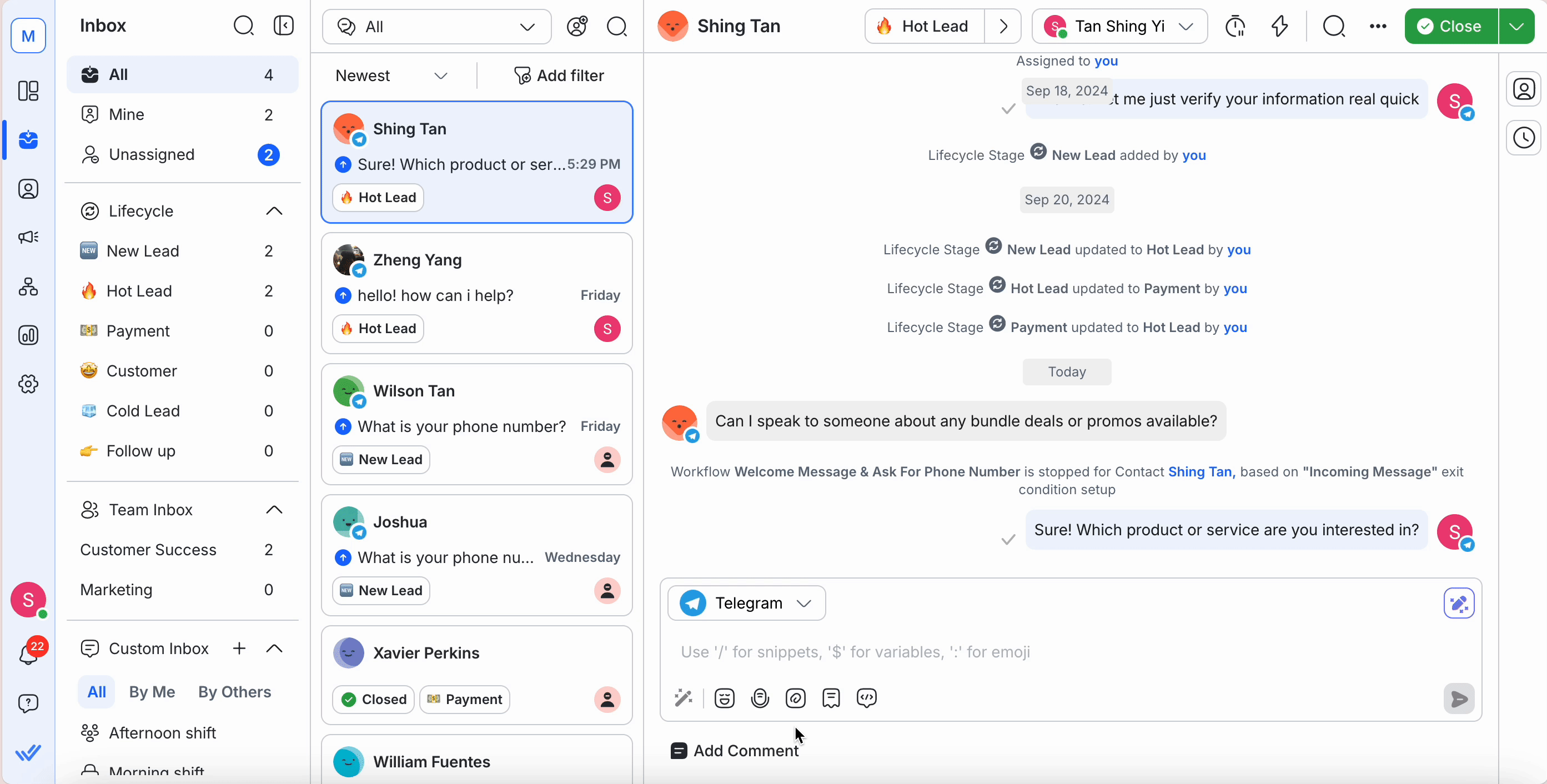
È inoltre possibile filtrare le conversazioni per stadio, gli agenti di aiuto danno priorità ai lead e si concentrano sui Contatti pronti per andare avanti nel processo di vendita.
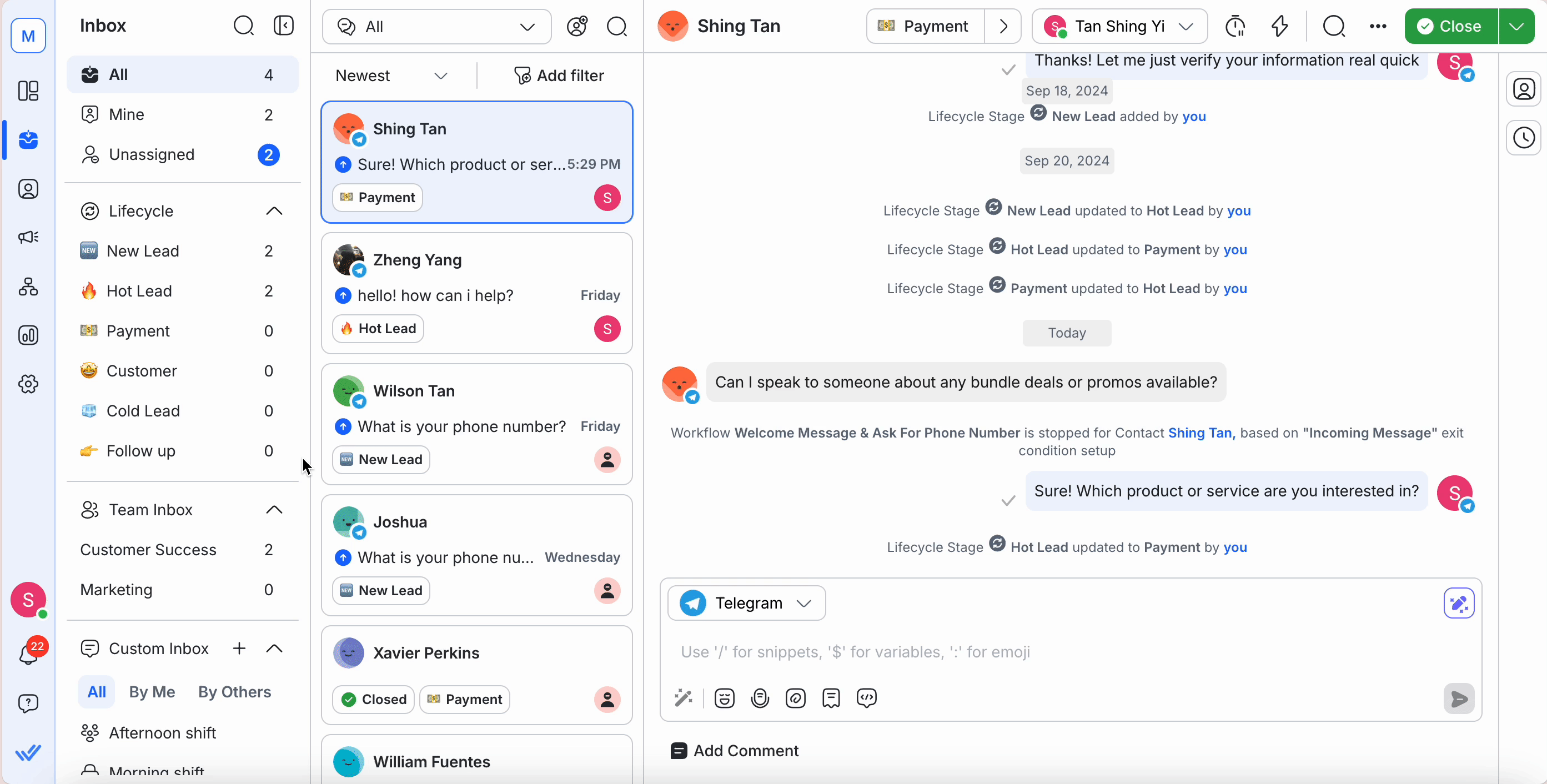
Ogni volta che viene aggiornato uno stadio del ciclo di vita, crea un evento di contatto che registra quando e da chi è stato effettuato il cambiamento. Questo aiuta a tenere traccia di ogni fase di transizione, offrendo trasparenza e chiarezza al tuo team.
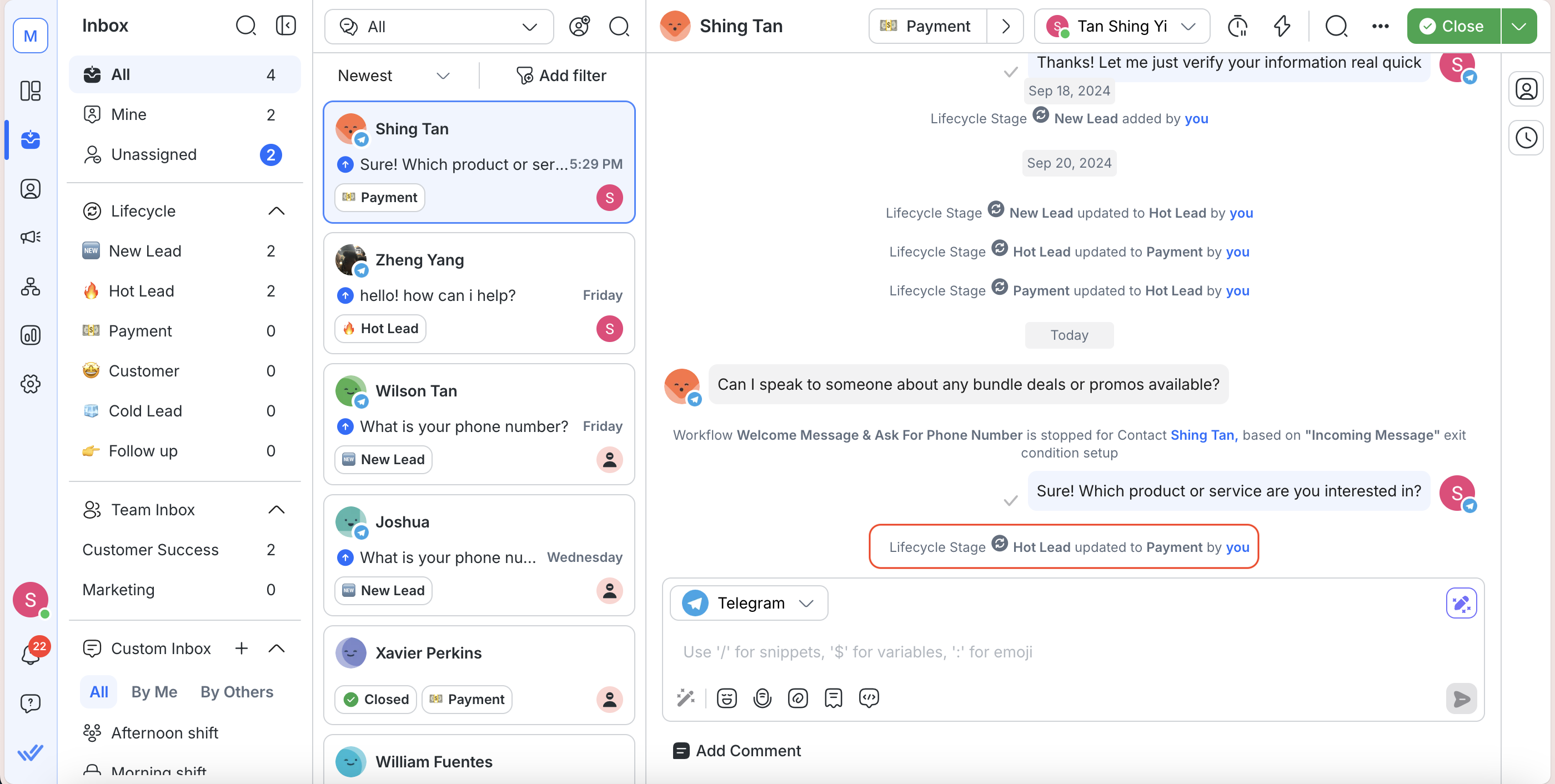
Guarda come funziona il ciclo di vita nel modulo Posta in arrivo una volta che è'attivato:
e/b8fyevd384
È inoltre possibile visualizzare e modificare le fasi dei singoli contatti nel modulo Contatti.
Per fare ciò, selezionare il contatto e le fasi del ciclo di vita verranno visualizzate nel pannello dei dettagli di contatto. È possibile apportare modifiche ad esso secondo necessità.
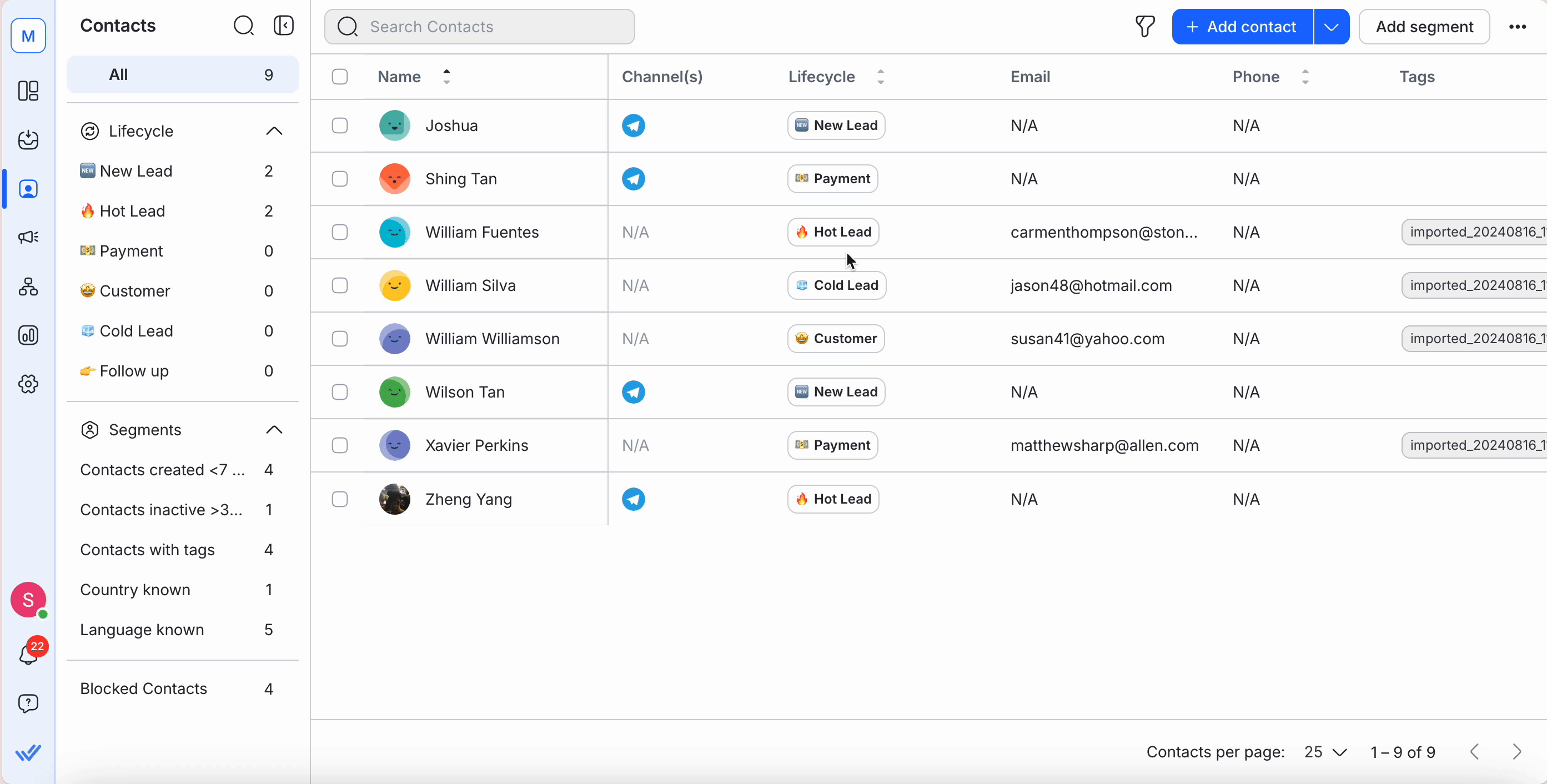
I proprietari e i manager possono anche segmentare e filtrare i contatti in base allo stadio del ciclo di vita o allo stadio perso, consentendo un migliore monitoraggio delle drop-off e delle opportunità di re-engagement.
Per filtrare, utilizzare l'opzione di filtro per ordinare e visualizzare i contatti in base al loro ciclo di vita attuale. L'utilizzo dell'opzione filtro è un modo rapido e efficiente per cercare e visualizzare i contatti in base al loro ciclo di vita o ad altri criteri.
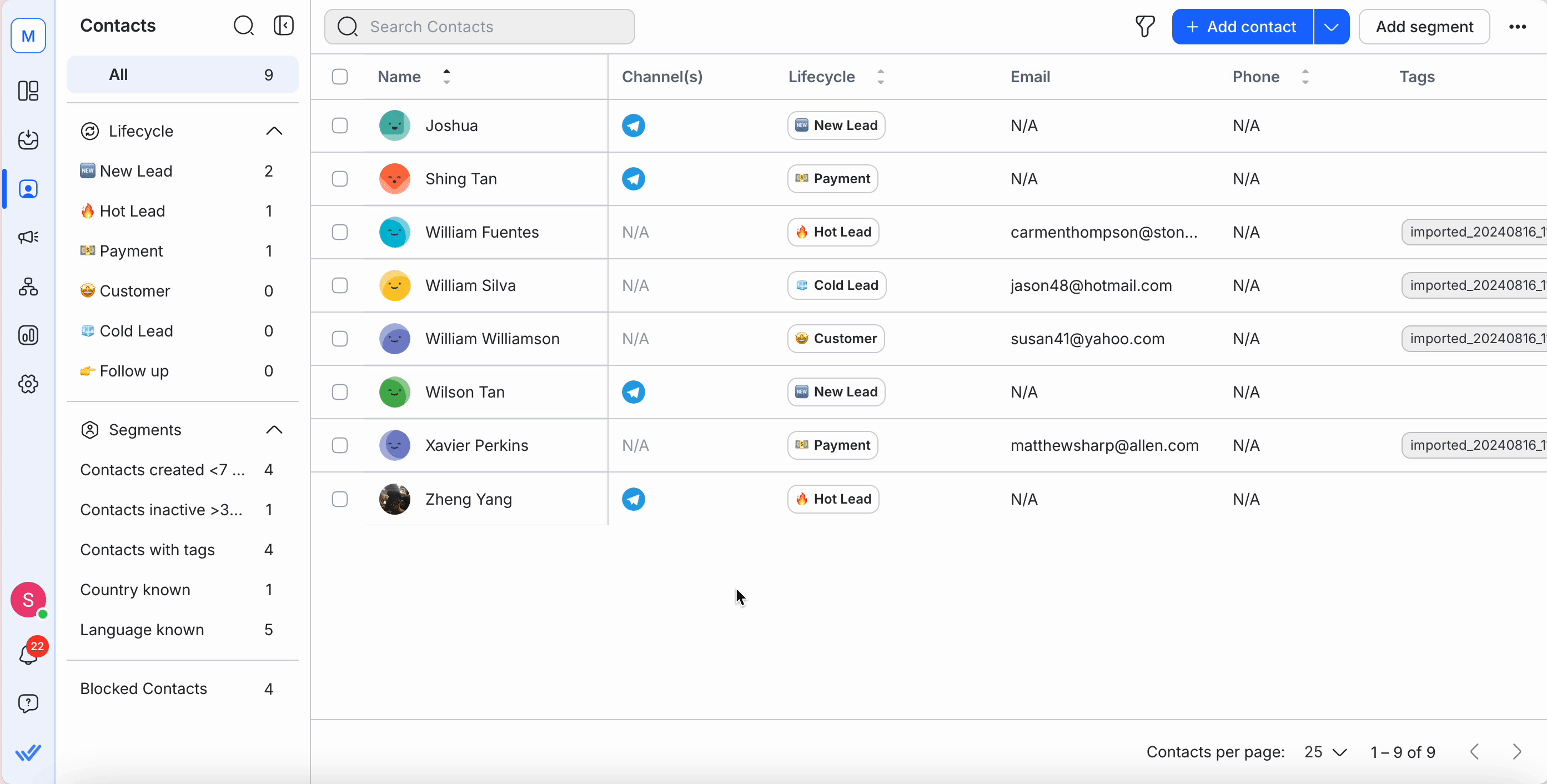
È inoltre possibile creare segmenti ciclo di vita per visualizzare e filtrare i contatti. I segmenti consentono di raggruppare e gestire i Contatti in base alla loro fase, offrendo un modo conveniente per rimanere in cima al vostro gasdotto di vendita.
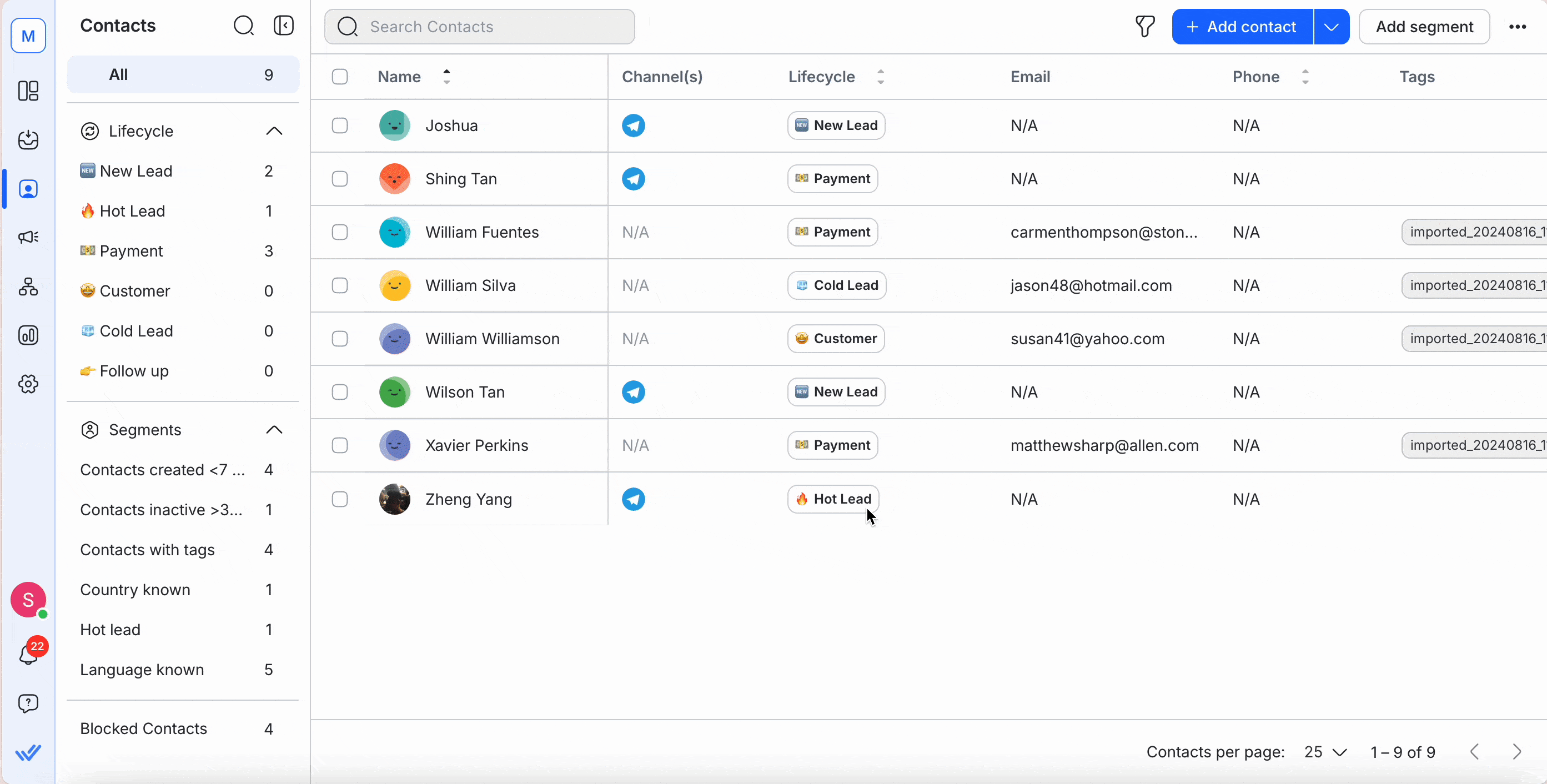
Ogni volta che la fase del ciclo di vita di un contatto viene aggiornata, è registrato come attività nella scheda Attività del contatto. Questo fornisce un chiaro record di ogni cambiamento di fase, aiutandoti a monitorare il viaggio di un contatto nel tempo.
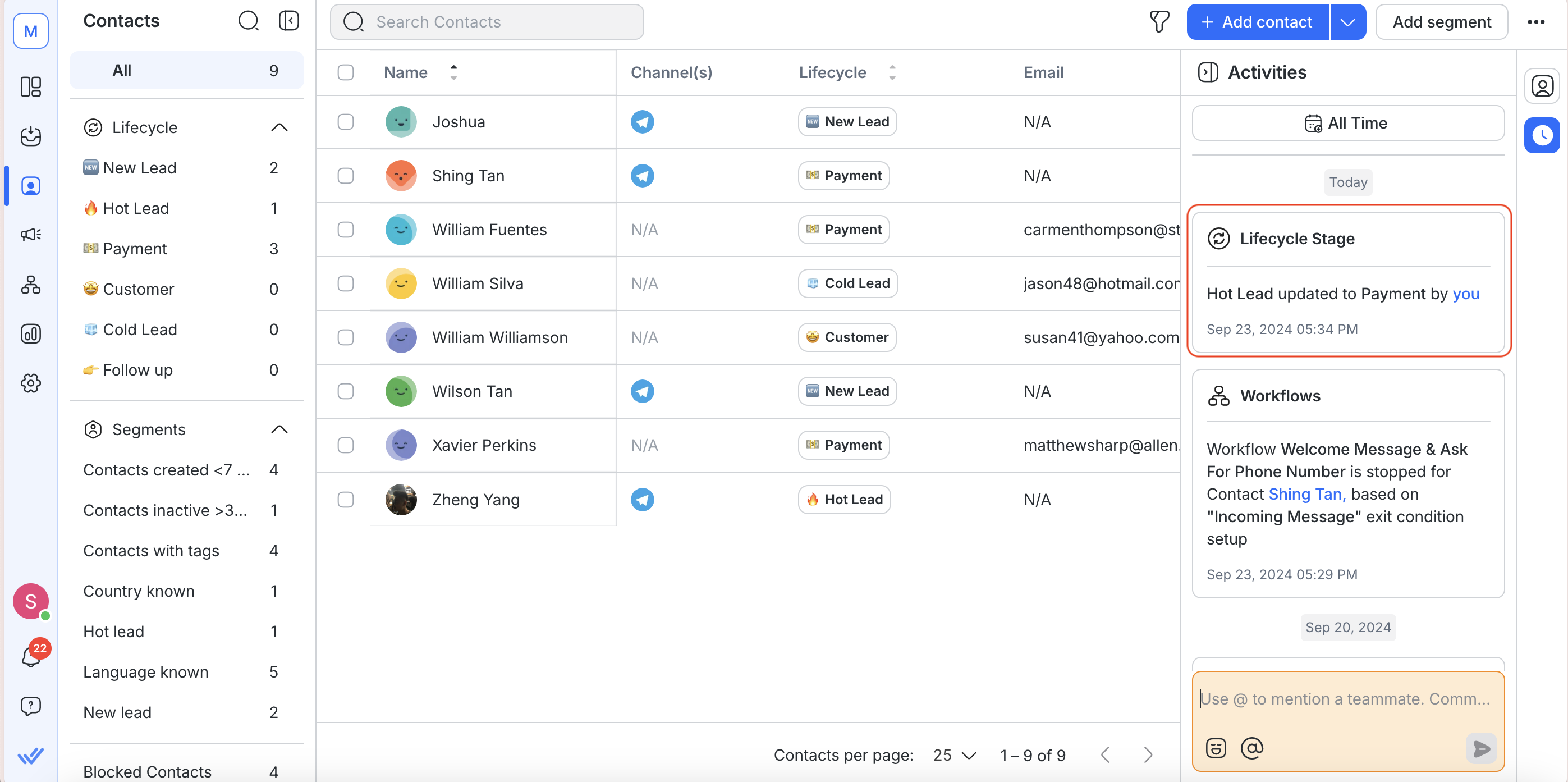
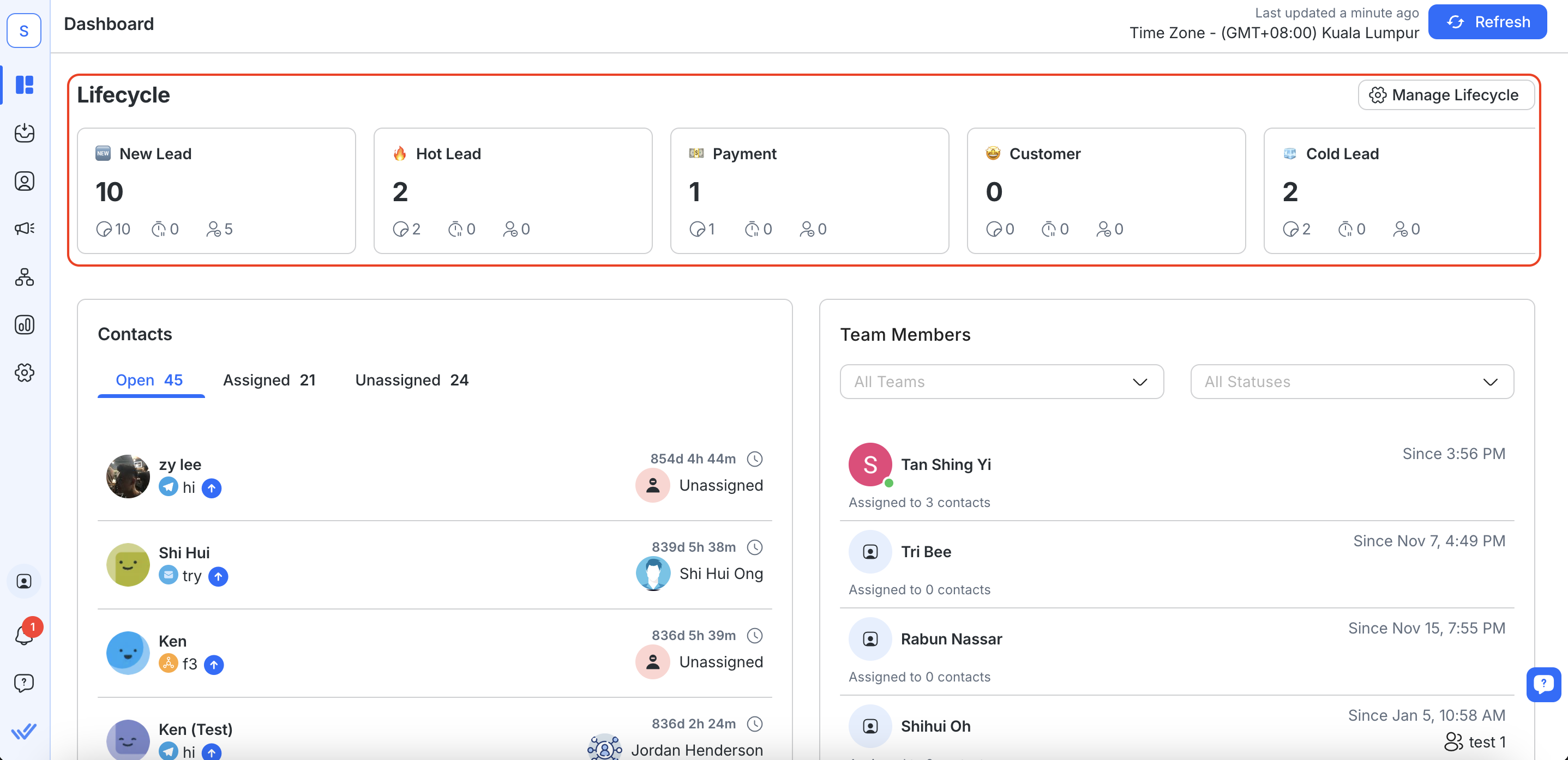
Con le metriche del ciclo di vita nella Dashboard, i proprietari e i manager possono ora visualizzare a colpo d'occhio la distribuzione dei contatti tra le fasi del ciclo di vita. Ciò include conteggi in tempo reale per ogni fase (escluse le fasi perse), come il numero di conversazioni aperte, posticipate o non assegnate per una data fase.
Per visualizzare le metriche del ciclo di vita:
Vai alla dashboard .
Scorri fino alla sezione Ciclo di vita.
Visualizza le carte metriche per ogni ciclo di vita.
Articoli correlati 👩💻